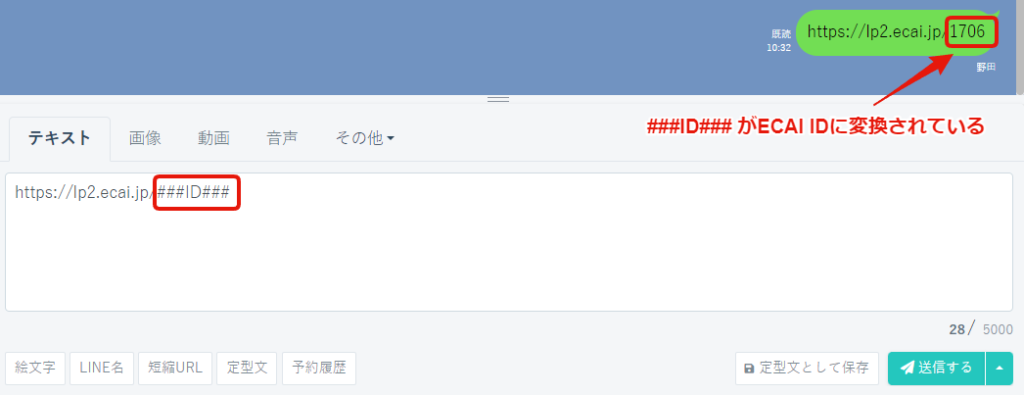以下の設定でユーザーが画像をタップした際に、リンク先へ移動させることが可能です。
リッチメッセージ・画像カルーセルで設定が可能です。
リッチメッセージの新規作成方法はこちら
リッチメッセージの使い方はこちら
画像カルーセルの新規作成方法はこちら
画像カルーセルの使い方はこちら
▼手順
<リッチメッセージ>
①アクション「リンク先に移動」を選択
↓
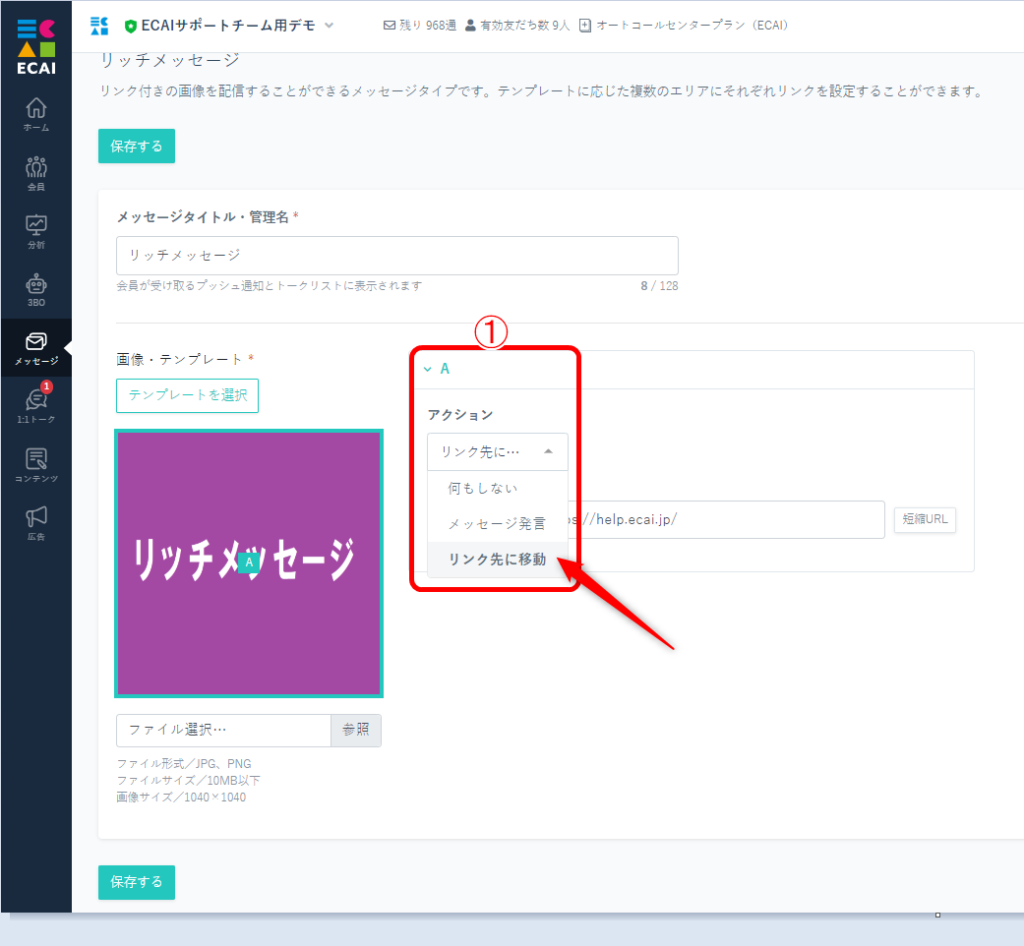
②リンクURLを入力
↓
③保存
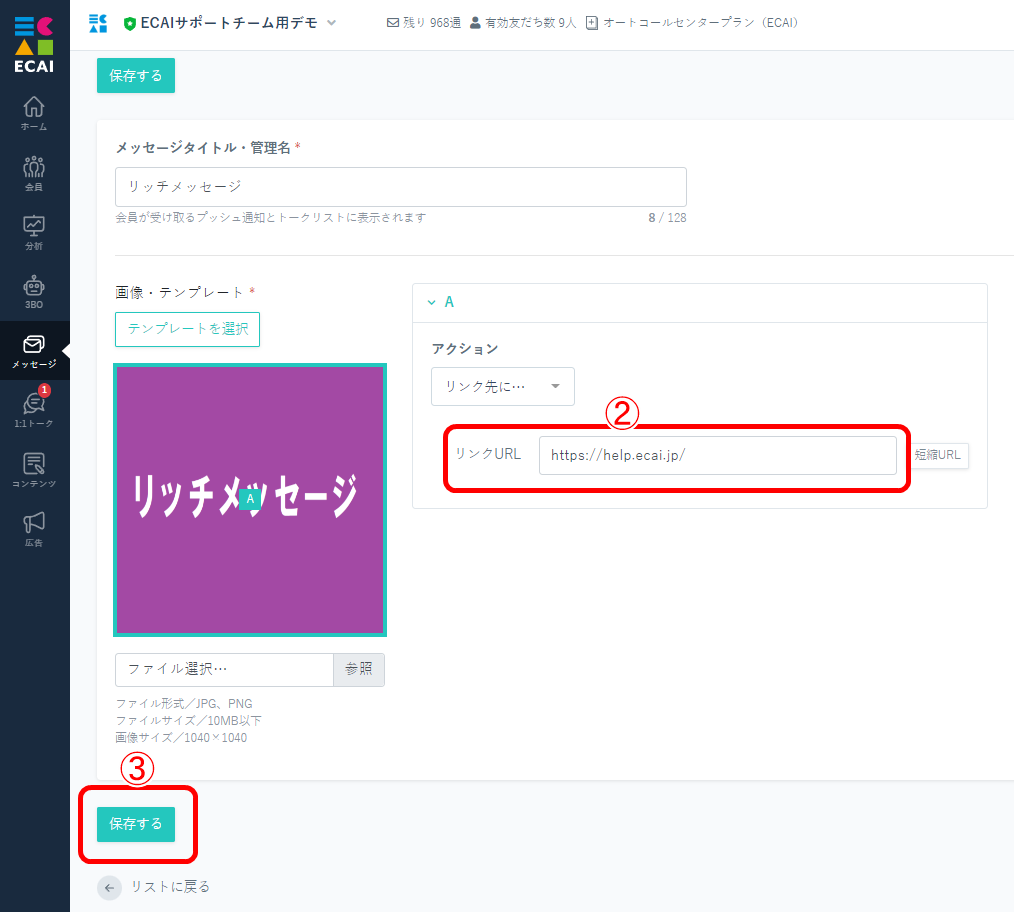
▼スマホでは以下のように表示されます
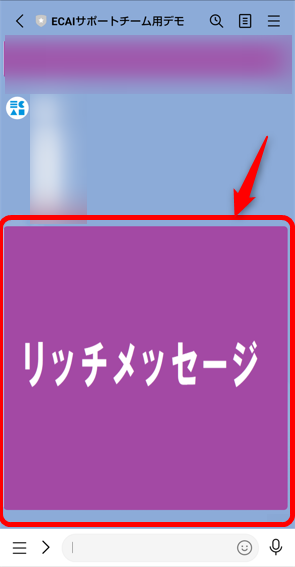
<画像カルーセル>
①アクション「リンク先に移動」を選択
↓
②リンクURLを入力
↓
③保存
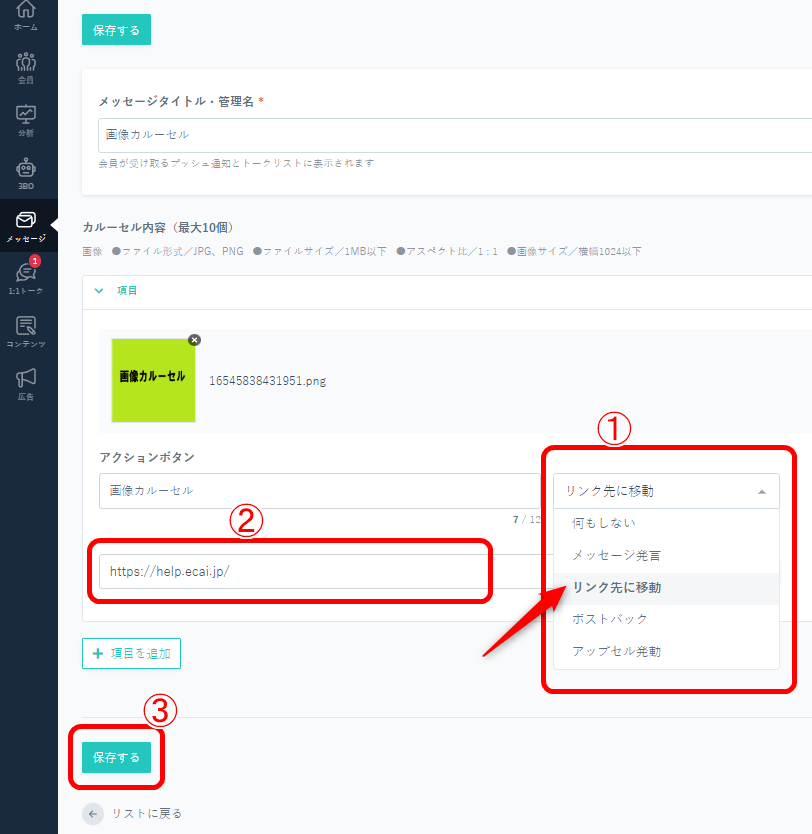
▼スマホでは以下のように表示されます
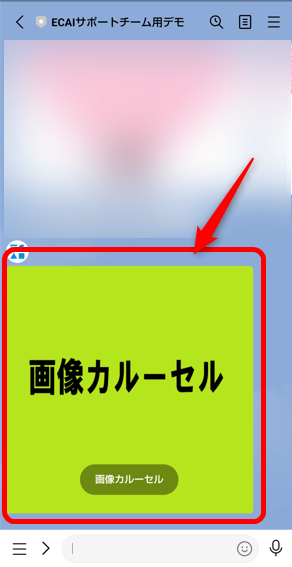
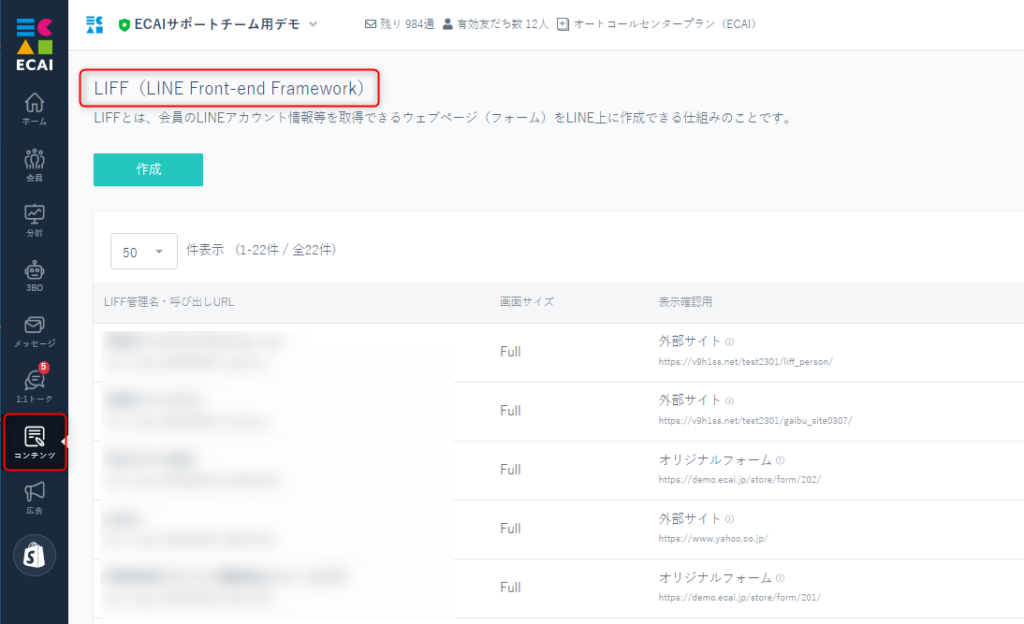
■LIFFとは?
LIFFの正式名称は、「LINE Front-end Framework」です。
「LIFFとは何か」をひとことで表すと「ウェブページをLINE上に表示できる仕組み」です。
ECAIでLIFFを使用する場合、「オリジナルフォーム」と「外部サイトを埋め込む」の2種類の使用方法があります。
■LIFFを使用するケース
下記ケースに当てはまらない場合はLIFFを使用する必要はありません。
・オリジナルフォームを使用してアンケートの回答を取得(ECAIに保存)する場合 ・オリジナルフォームを使用してアンケートの回答ごとにタグを付ける場合 ・オリジナルのURLをユーザーに表示したくないなどの理由から「外部サイトのURL」をLIFFの呼び出しURLで表示したい場合 ・サイトを開いた際の画面サイズをTall(8割)、Compact(5割)で表示したい場合
■「オリジナルフォーム」を使用するメリット
・オリジナルフォームの送信データをECAIで使用したり、タグ付与ができます。
・htmlを使用したサイトを表示できる。
┗ファイル形式/ZIP(html, css, js, png, jpg)
┗ファイルサイズ/20MB以下
┗ファイルの構造について>
・Full(全画面)、Tall(8割)、Compact(5割)から画面サイズを選択できる。
オリジナルフォーム(LIFF)の新規作成>
■「外部サイトを埋め込む」を使用するメリット
・Full(全画面)、Tall(8割)、Compact(5割)から画面サイズを選択できる。
・LIFFアプリで開くため、ブラウザ内で操作できるメニューが限定される。
・URLがLIFFの呼び出しURLになる。
(例)line://app/1655906054-Xwlz4Lxo
※LINE内でWEBページを表示させるだけでしたら、「外部サイトを埋め込む」を使用する必要はありません。
外部サイトの設定方法>
LINE Front-end Framework(LIFF)とは
「LIFFとは何か」をひとことで表すと「ウェブページをLINE上に表示できる仕組み」です。ユーザー体験として外部リンクでもLINE内で表示されるので心地よく外部サイトを表示させることが可能になります。
LIFFの設定方法
① 左サイドメニュー>コンテンツ>②作成
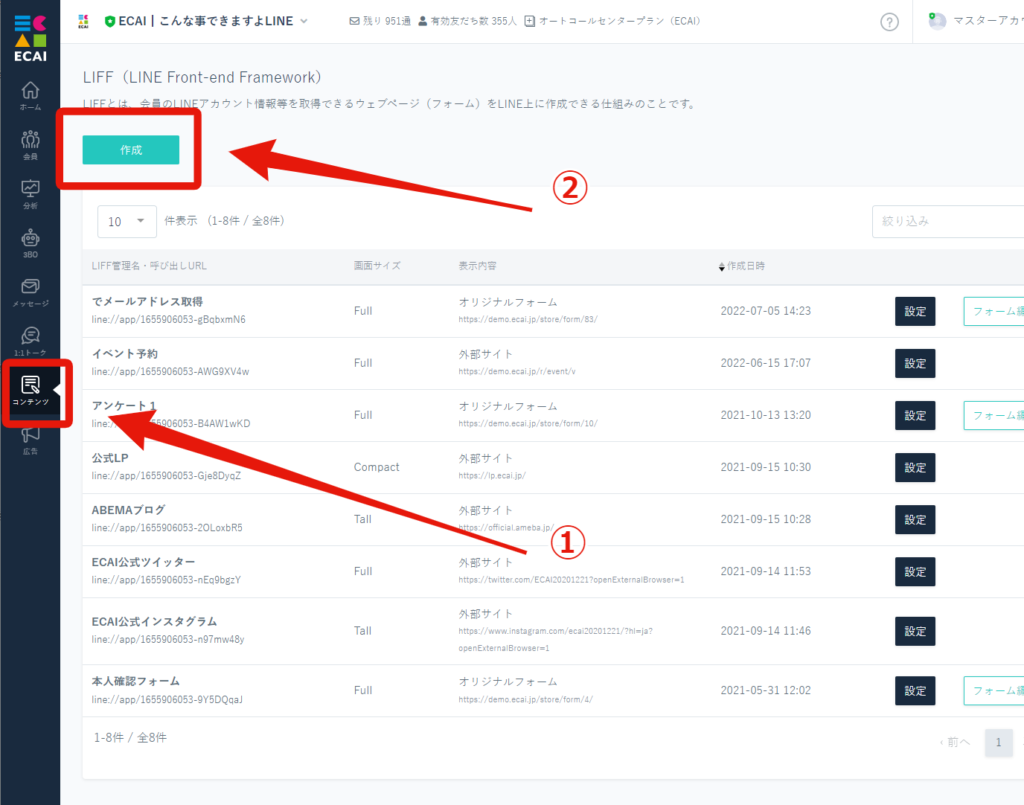
↓
③ LIFF管理名を入れる。お客様には表示されません。社内管理用です。
↓
④ 画面サイズを設定 LINE内で何パーセントで見せるかです。視認性が良いのはFull(全画面)になるのでECAIでは全画面を推奨しています。作成後に後から編集可能です。
↓
⑤ 外部サイトにチェックを入れて表示させたいURLを挿入
↓
⑥ 保存を押して完了
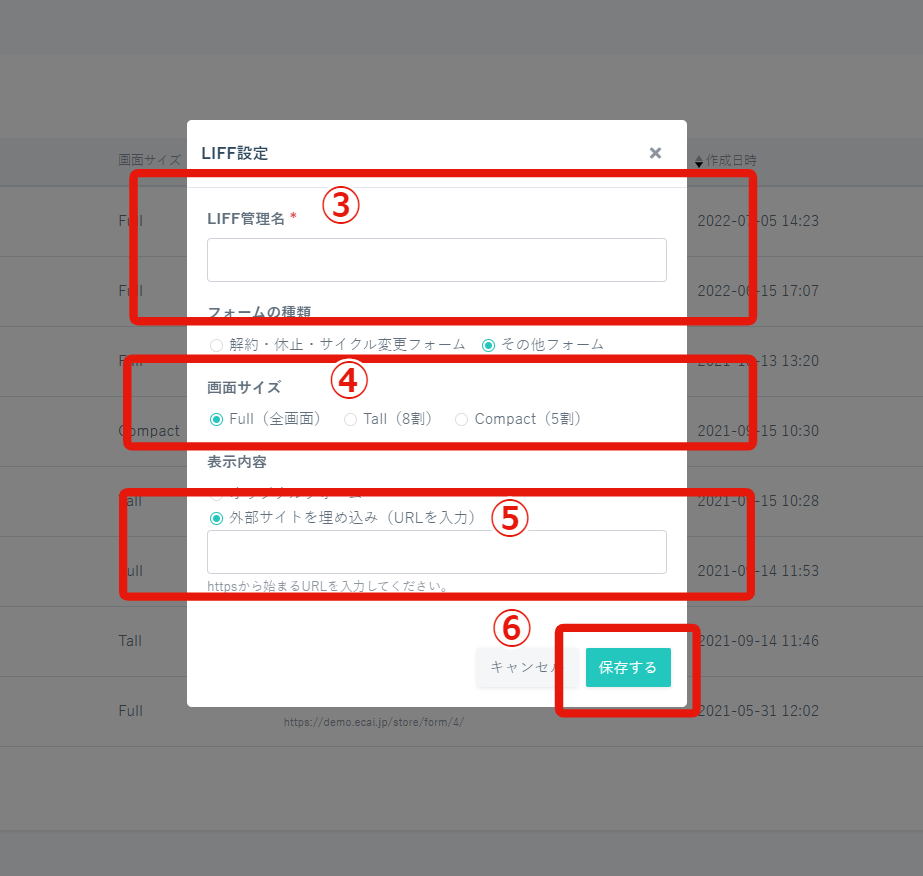
短縮URL機能を使用することで、リッチメニューに設置している各リンクへのクリック数を測ることが可能です。
計測したクリック数を使用することで、リッチメニューのクリック率を算出することができます。
▼手順
①リッチメニューに設置するURLを短縮URLに変換する
短縮URLの作成方法はこちら
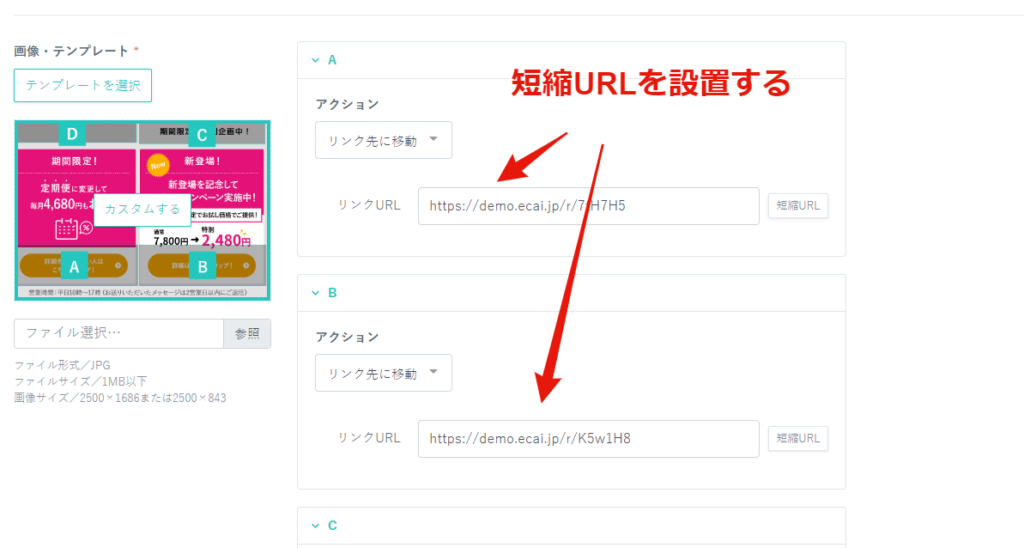
↓
②分析
↓
➂短縮URL計測
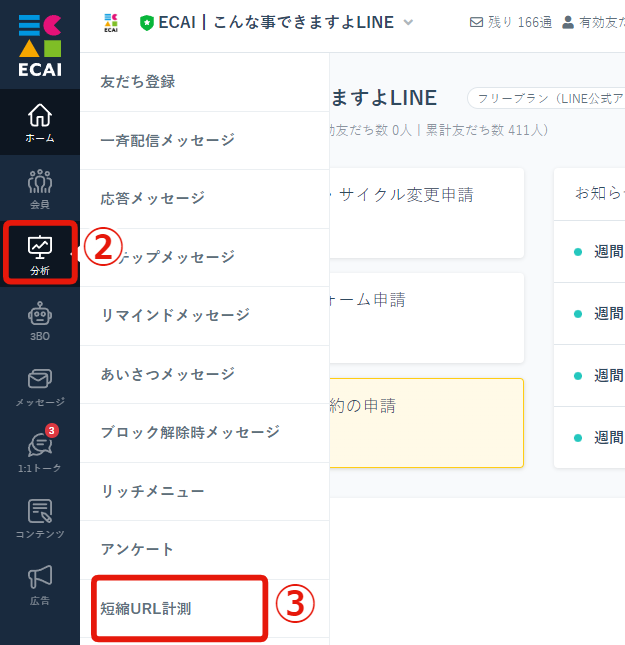
↓
④期間指定
↓
⑤クリック数を確認
┗リッチメニューに設置している各短縮URLのクリック数を合計することで分母を出すことができます。(リッチメニューのアクションが全て短縮URLだった場合)
各クリック数 ÷ クリック数合計 = 各クリック率
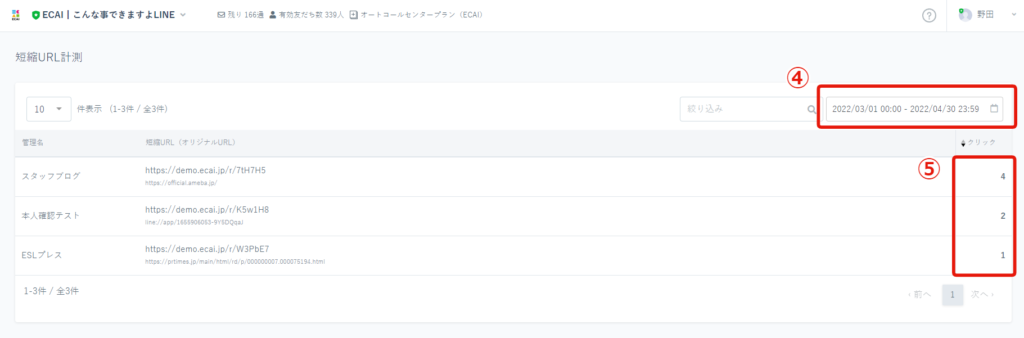
短縮URL機能にて期限が切れた際はデフォルトの「今ページは閲覧できません」ページにリンクしておりましたが、
URLの期限切れ後に任意のURLに飛ばすことが可能になりました。
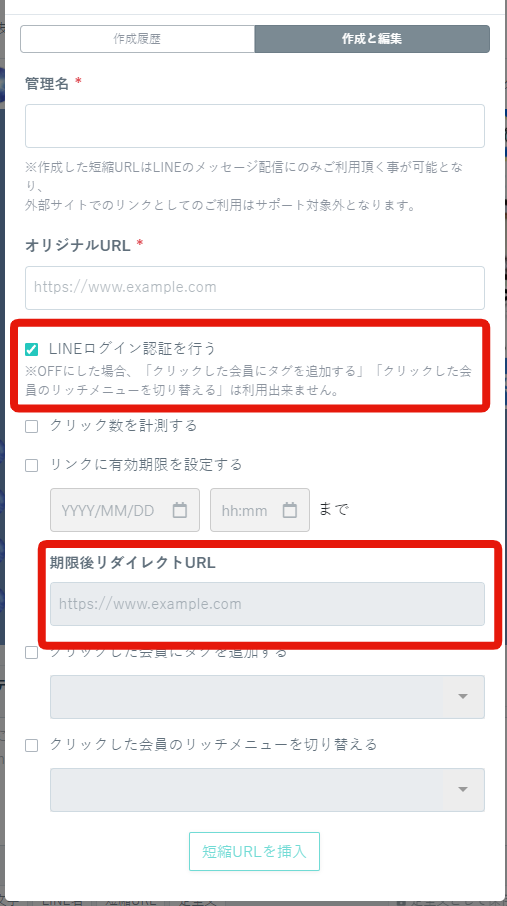
短縮URLには、LINE認証ありとなしの2種類が選択で
メリットデメリットがあるので用途に応じて使い分けてください。
ー------------------------
■LINE認証あり
●メリット
・URLリンク時にタグの付与ができる。
・URLリンク時にリッチメニューの強制変更ができる。
●デメリット
・LINEの認証ページを挟んでしまう。
●設定できる内容
・期限
(※リダイレクトURL設定)
・クリック測定
・タグ付与
・リッチメニュー変更
ー------------------------
■LINE認証なし
●メリット
・LINE認証のページを挟まない。
●デメリット
・URLリンク時にタグの付与ができない。
・URLリンク時にリッチメニューの強制変更ができない。
●設定できる内容
・期限
(※リダイレクトURL設定)
・クリック測定
■仕様制限
・LINE認証のチェックボタンのチェックを外した際はタグ付与、リッチメニュー変更ができなくなる。
LINE Front-end Framework(LIFF)とは
「LIFFとは何か」をひとことで表すと「ウェブページをLINE上に表示できる仕組み」です。ユーザー体験として外部リンクでもLINE内で表示されるので心地よく外部サイトを表示させることが可能になります。
LIFFの設定方法
① 左サイドメニュー>コンテンツ>②作成
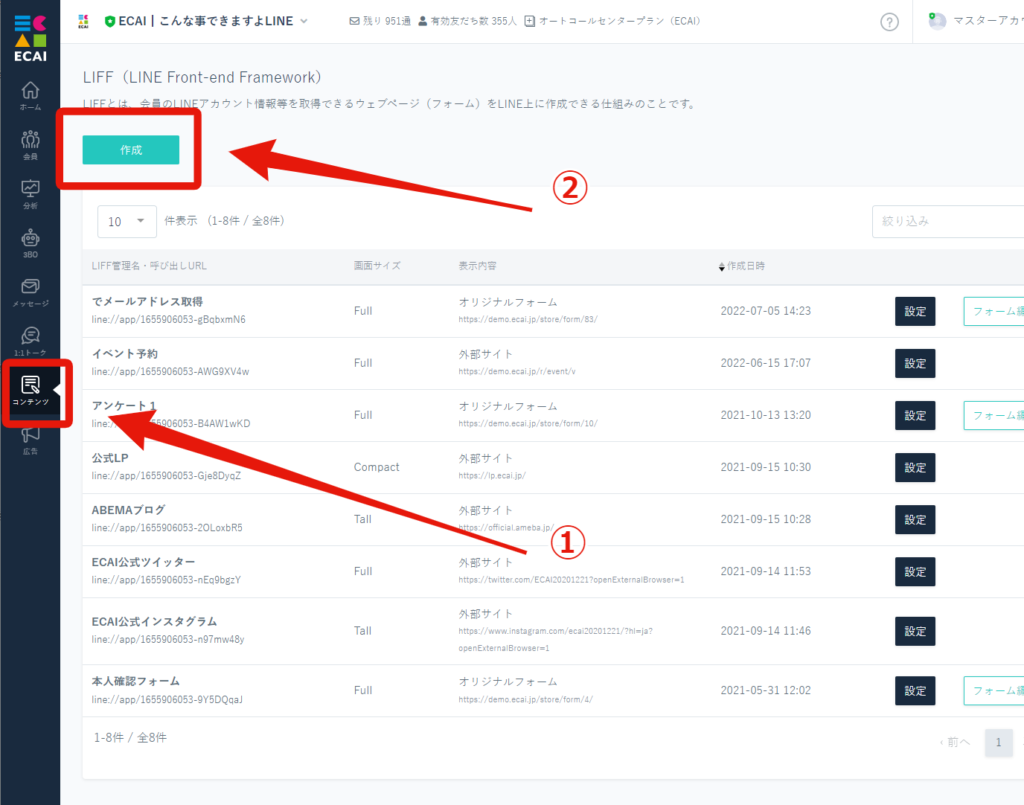
↓
③ LIFF管理名を入れる。お客様には表示されません。社内管理用です。
↓
④ 画面サイズを設定 LINE内で何パーセントで見せるかです。視認性が良いのはFull(全画面)になるのでECAIでは全画面を推奨しています。作成後に後から編集可能です。
↓
⑤ 外部サイトにチェックを入れて表示させたいURLを挿入
↓
⑥ 保存を押して完了
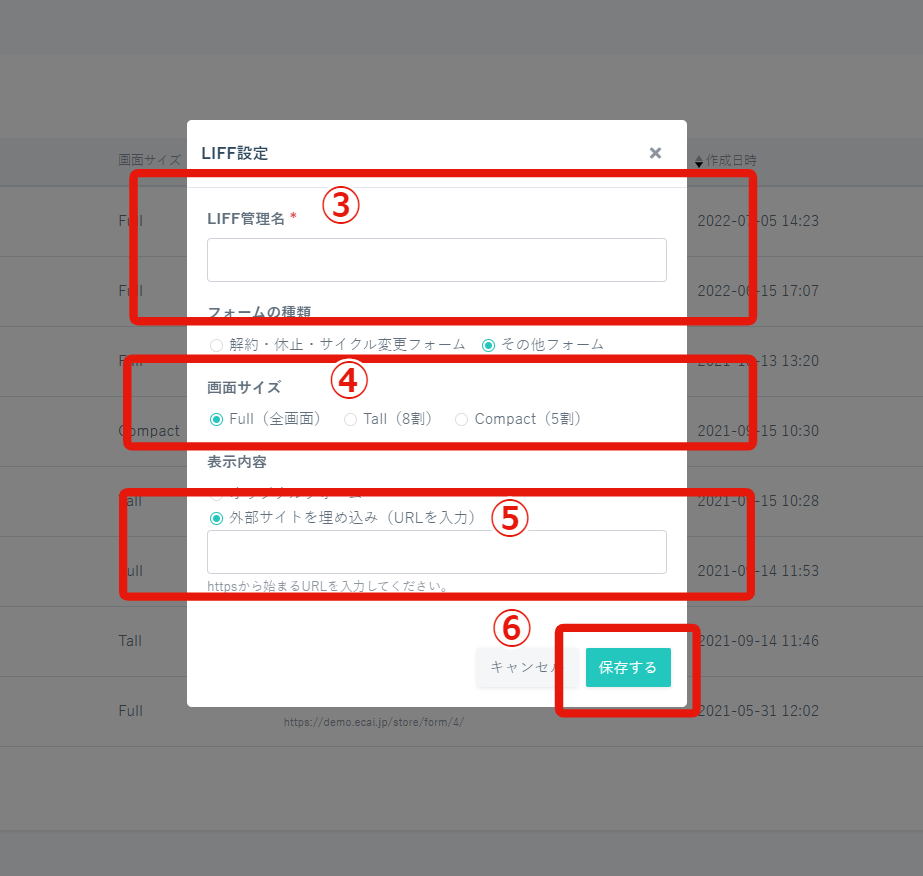
■目的
ウェブページをLINE上に表示したいときはLIFFの外部サイトを使用します。
LIFFとは?
■セット所要時間
3分
■セットの流れ
① 左サイドメニュー>コンテンツ>②作成
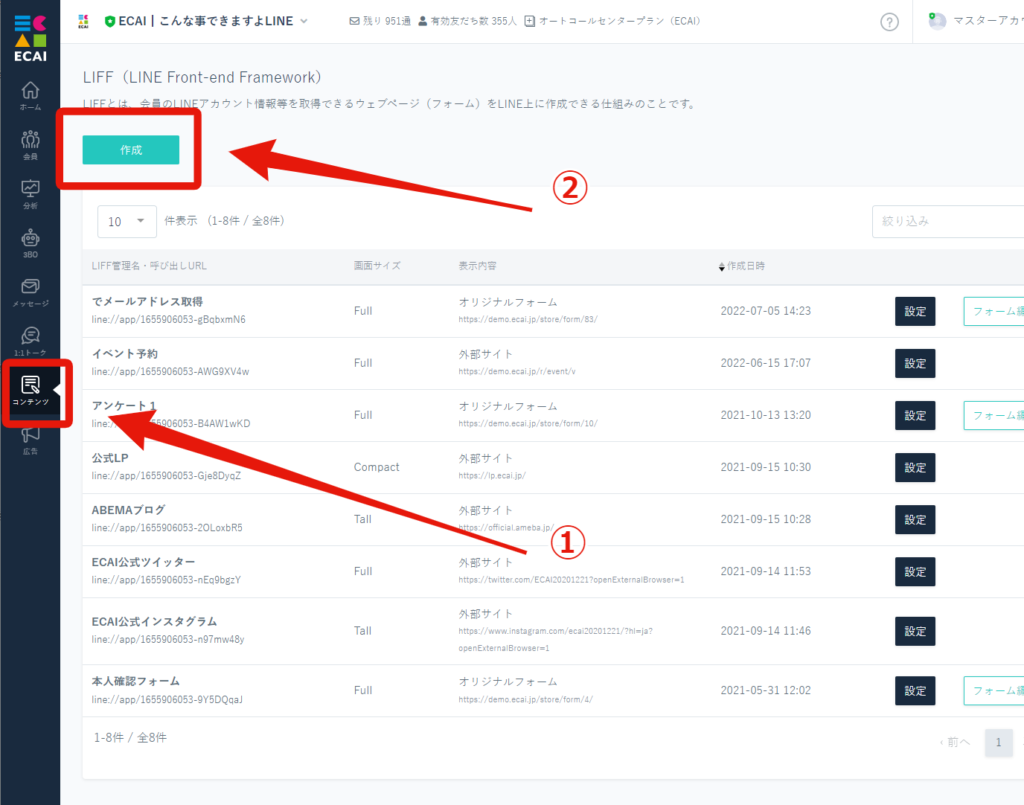
↓
③ LIFF管理名を入れる。お客様には表示されません。社内管理用です。
↓
④ 画面サイズを設定 LINE内で何パーセントで見せるかです。視認性が良いのはFull(全画面)になるのでECAIでは全画面を推奨しています。作成後に後から編集可能です。
↓
⑤ 外部サイトにチェックを入れて表示させたいURLを挿入
↓
⑥ 保存を押して完了
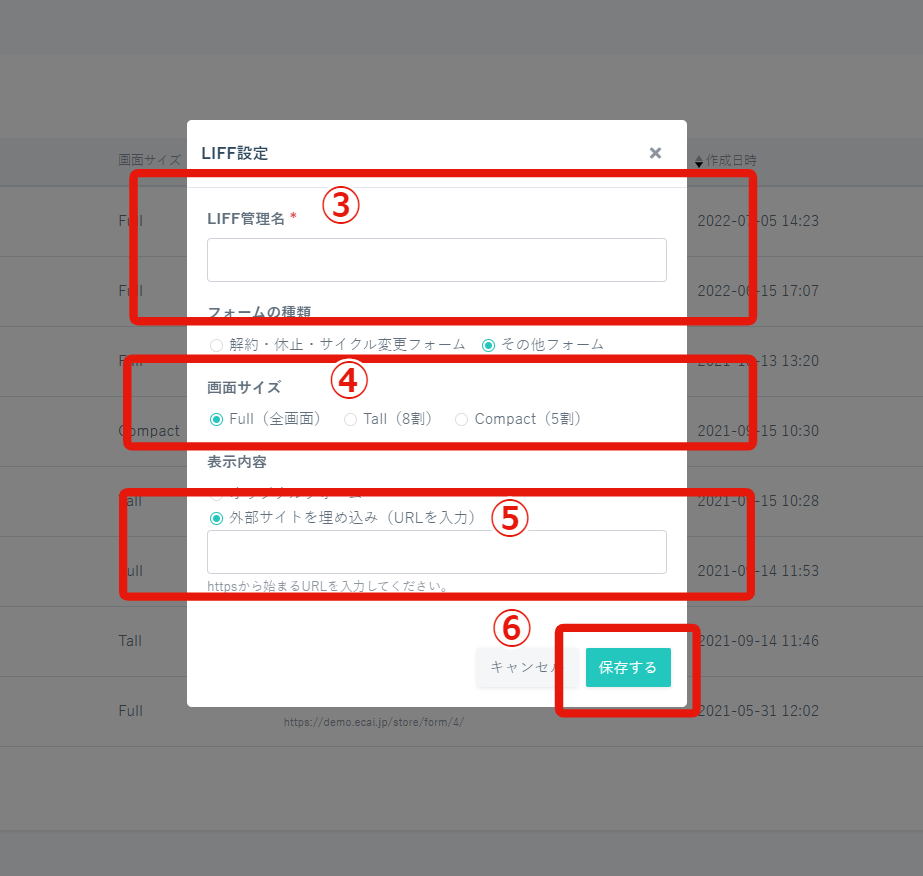
■目的 フォーム内の任意の場所にリンクを挿入したいときに使用します。 ■セット所要時間 10分 フォームの編集方法についてはこちら> ■セットの流れ フォームの任意のテキスト部分を下記aタグを設置することでリンクを設置することができます。
<a href="リンク先URL" target="_blank">表示させたいテキスト</a>ガイドの内容はあくまでもサンプルになります。 そのまま使用できない場合は対応するフォームにあわせての編集をお願いします。 表示設定が正常にできない場合、ソースチェックの有償サポートも行っております。 ご希望の場合は設定代行バナー、もしくはお問い合わせLINE、チャットワークよりご依頼をお願いします。キャンペーンURLとは?
ECAIの広告機能で「LPからの計測」「商品購入」を使用するときに使用します。 (1)広告 > 広告リスト > 設定方法
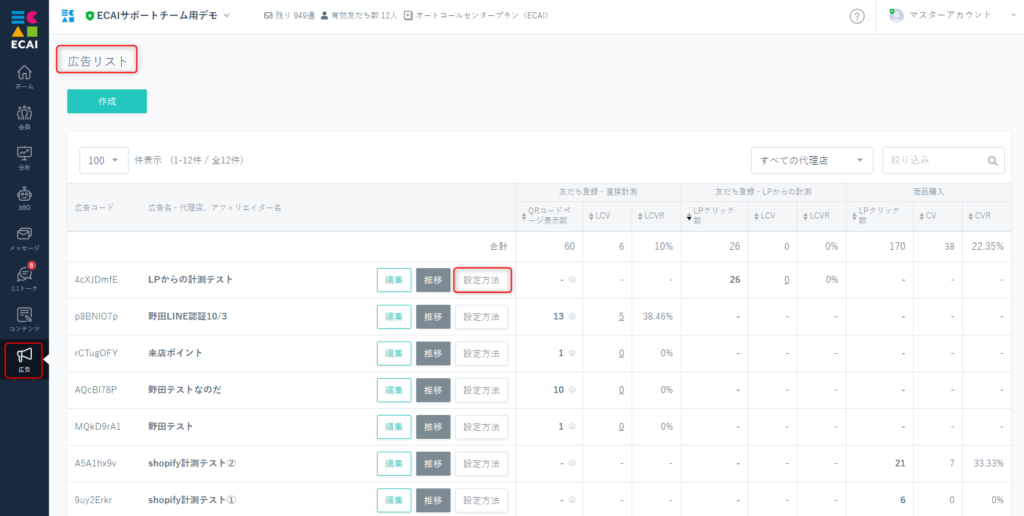
↓ (2)LPからの計測 ③でキャンペーンURLを発行できます。
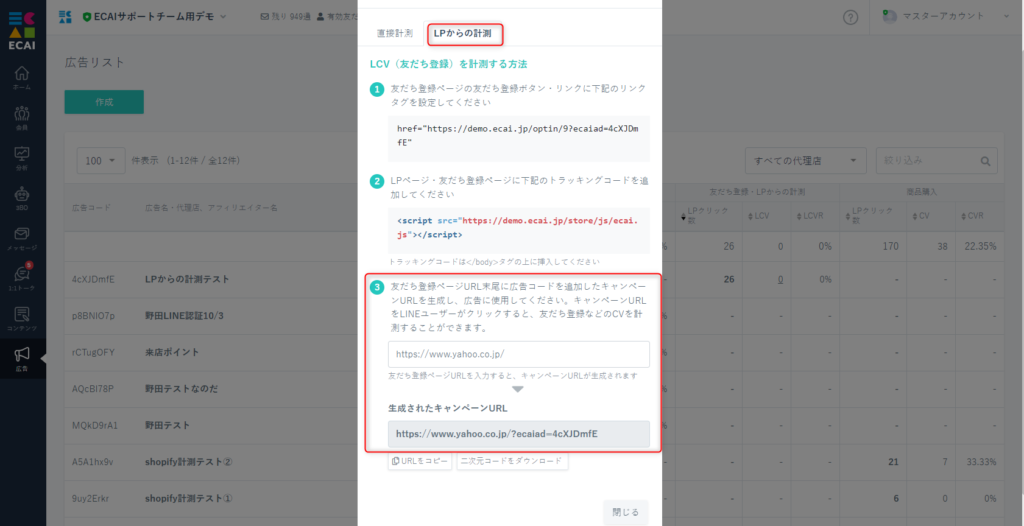
予約履歴のみ確認できるダイレクトリンクを送ることで、ユーザー側でイベント予約の予約日確認、予約キャンセルすることが可能です。
▼各種メッセージで「コード」予約履歴を表示させる方法
1:1トーク、応答メッセージ、一斉配信メッセージ、ステップメッセージ、リマインドメッセージでは、短縮コードを使用することで予約履歴を表示させることが可能です。
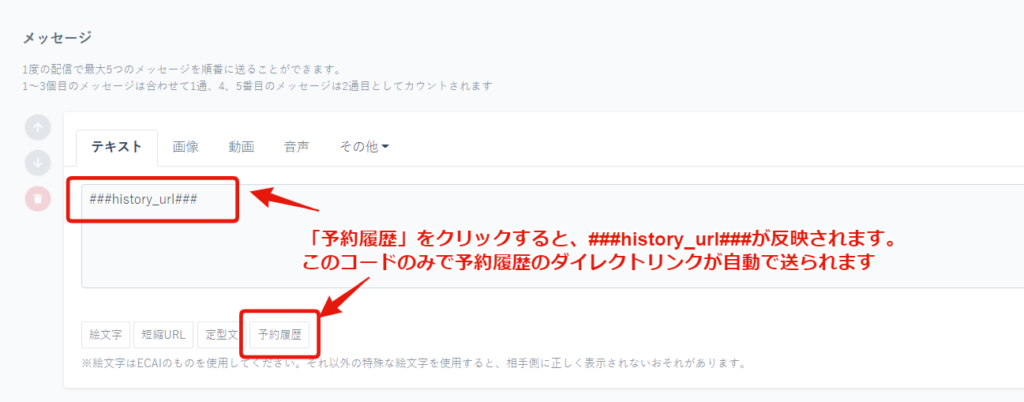
▼スマホ画面
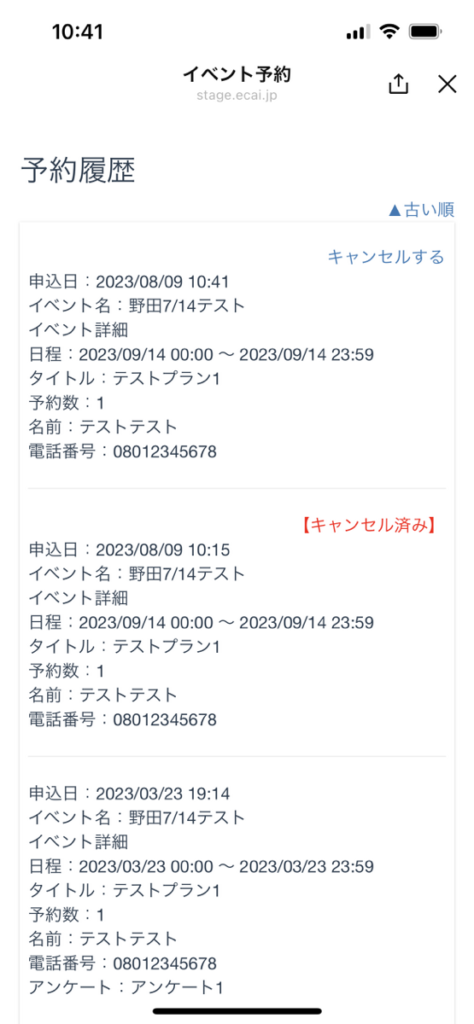
ECAIの広告計測機能で、LPからの計測ができない場合は、下記をご確認ください。 詳細な設定方法はこちら> ①計測にはキャンペーンURLを使用していますか? 使用していない場合は、キャンペーンURLを発行し計測に使用してください。 ②計測ページにトラッキングコードを設置していますか? ③計測ページに下記jquery本体は読み込んでいますか?
<script src="https://ajax.googleapis.com/ajax/libs/jquery/2.1.4/jquery.min.js"> </script>▼手順
①イベント予約のテンプレート・カスタム設定内「予約ページボタン表示」をありにする
↓
②ボタンテキストを入力
↓
➂ボタン遷移先(URL)を入力
↓
④保存して完了
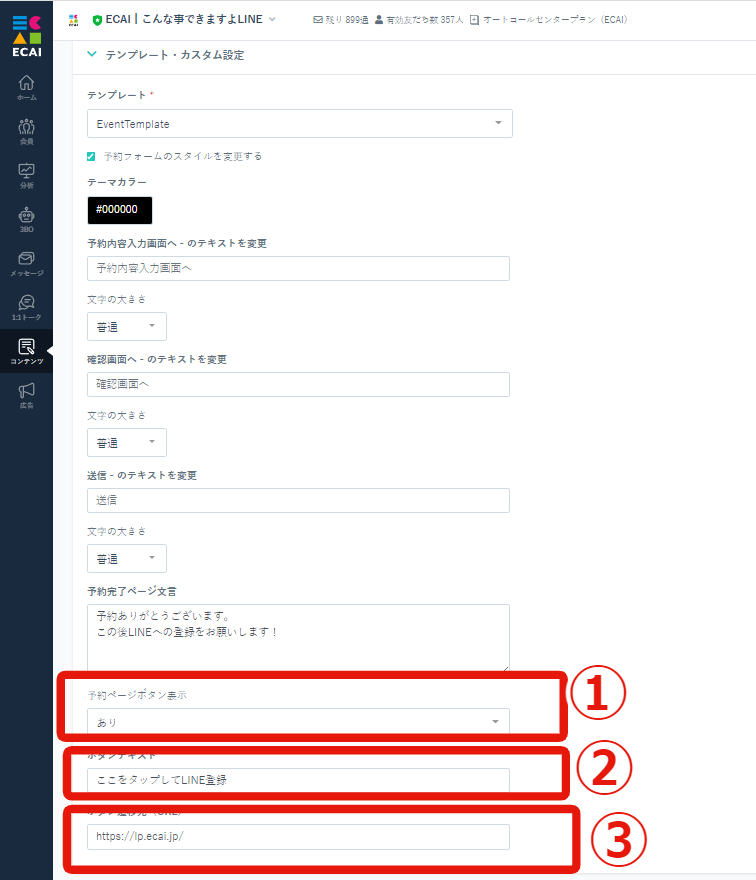
▼予約完了 スマホ側表示

イベント予約の設定方法はこちら>
下記手順にてECAIでセットした友だち追加URLを確認できます。
▼手順
①ECAI上部BOTをクリック
↓
②LINE公式アカウントリスト
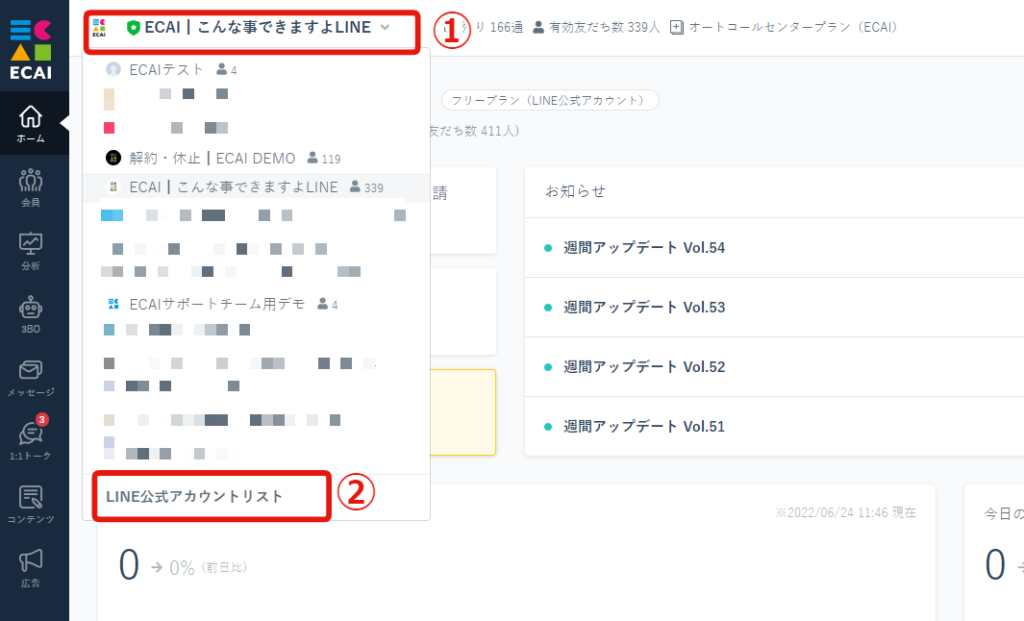
↓
➂確認したいBOTの「設定」をクリック
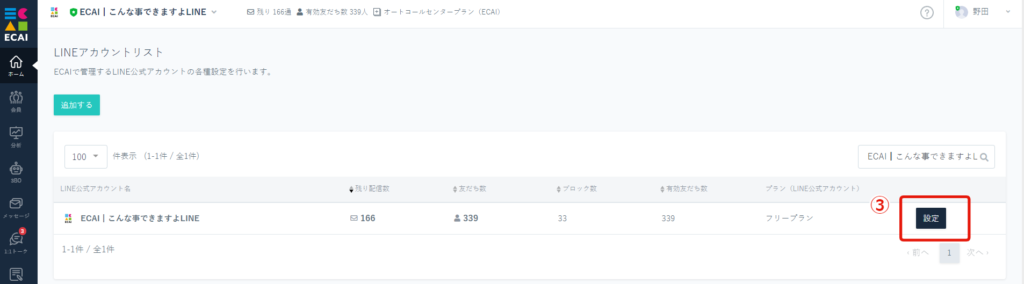
↓
④友だち追加URL
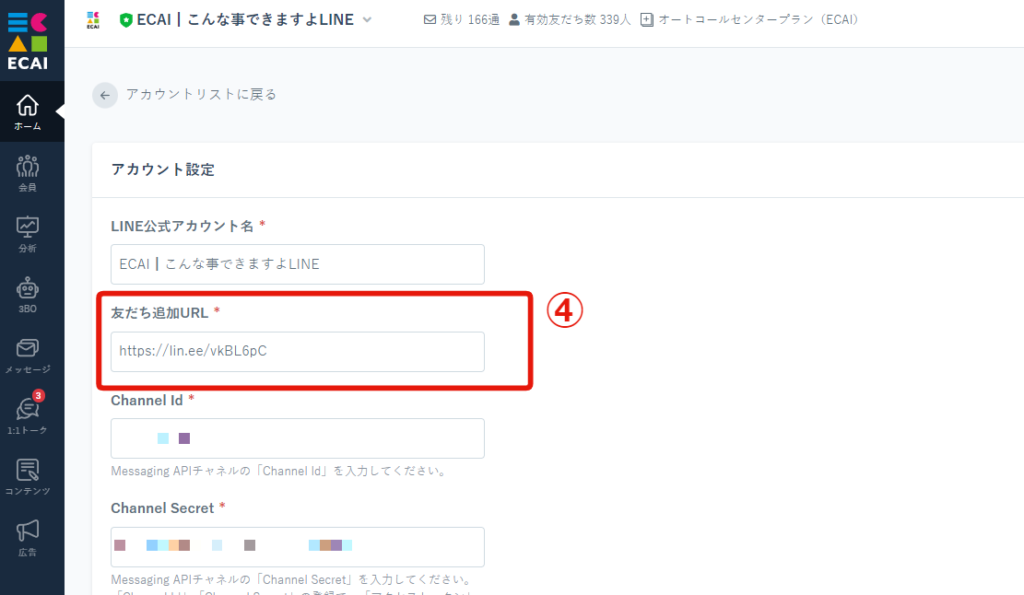
■目的 「###ID###」のあるURLを使用した際に、「###ID###」のID部分をユーザー側に表示させないようにします。 例)https://lp2.ecai.jp/?ecai_id=###ID### ■セット所要時間 5分 ■セットの流れ (1) 「###ID###」付きのURLを短縮URLにします。その際に必ず「LINEログイン認証を行う」にチェックしてください。
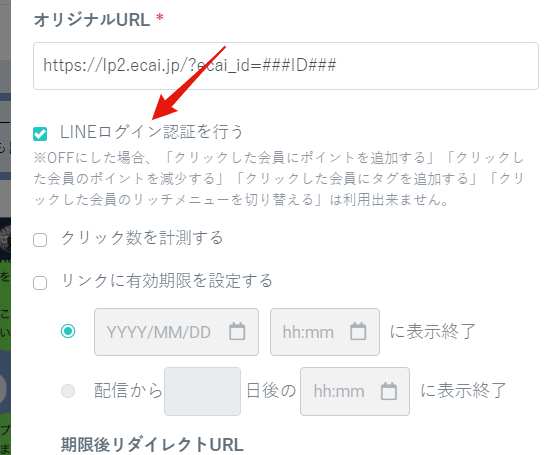
↓ (2) 短縮URLを挿入して、その短縮URLをコピーする
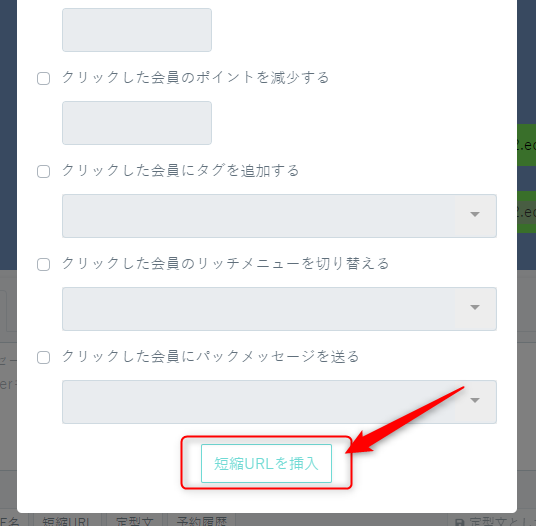
↓ (3) LIFFの外部サイトにコピーした短縮URLを設定する LIFFの外部サイトの設定につきましてはこちら> ↓ (4) LIFFの外部サイトに設定したLIFF-URLを使用することで、IDの表示を回避することができます。
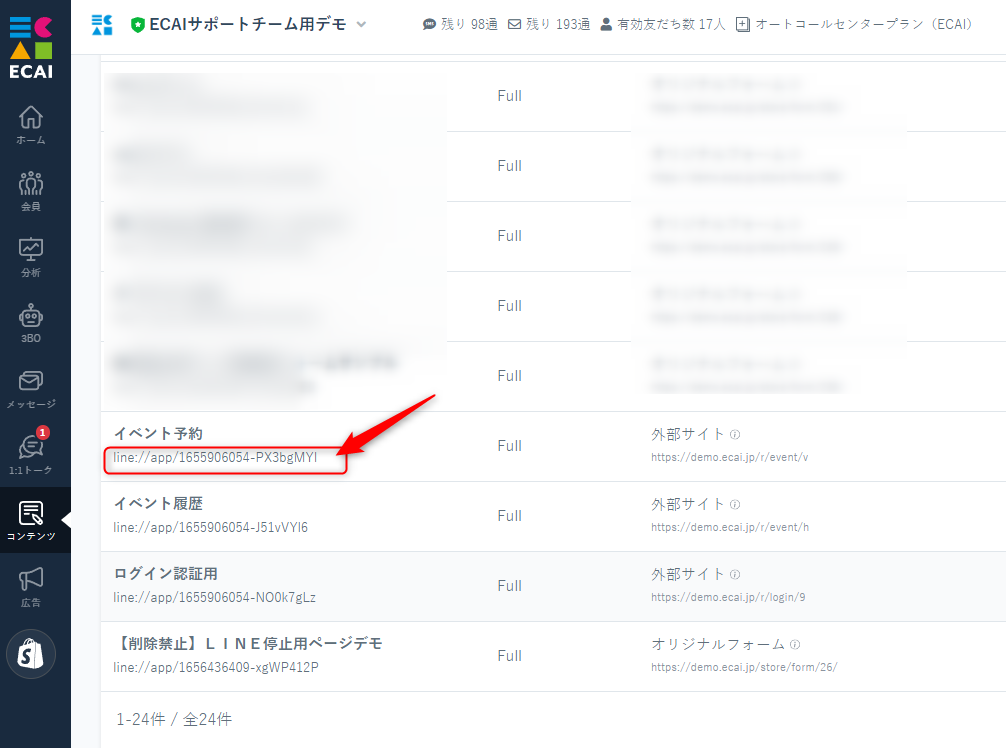
イベント予約内「利用規約」にURLを記載できるようになりました!
これによりユーザーがURLをタップした際にページに遷移させることができます!
▼ECAI イベント予約設定画面
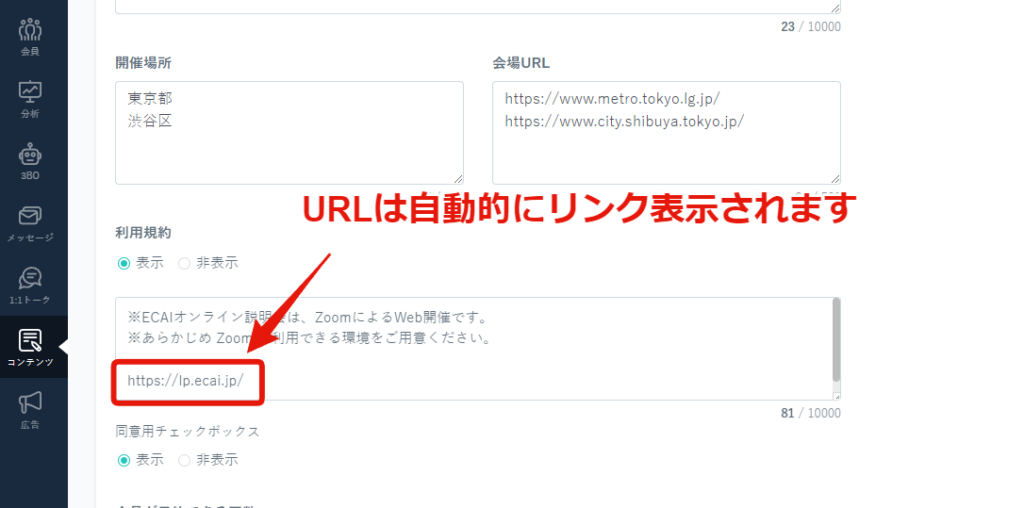
▼利用規約 スマホ表示
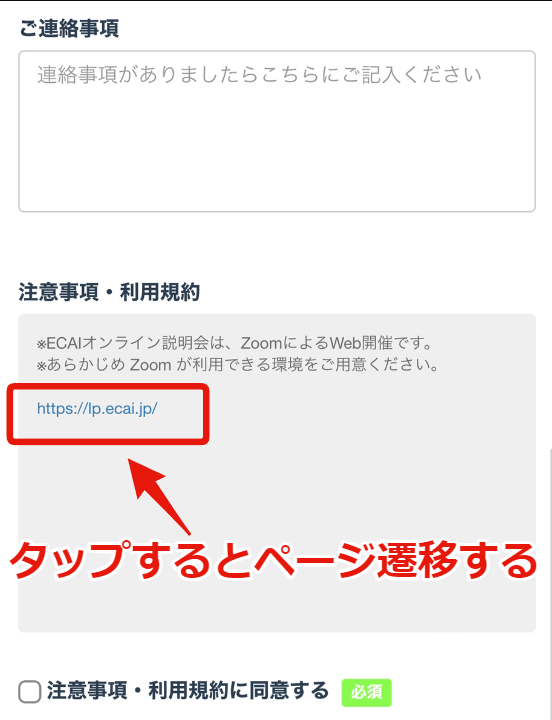
■目的
会員のURLにECAI IDを付与(表示)することで、ECAI IDを会員に把握してもらうことができます。
■セット所要時間
1分
■セットの流れ
付与したいURLに「###ID###」を付与する。
┗例)https://lp2.ecai.jp/###ID###
メッセージ送信をすると下記画像のようにECAI ID(数字)に変換されます。